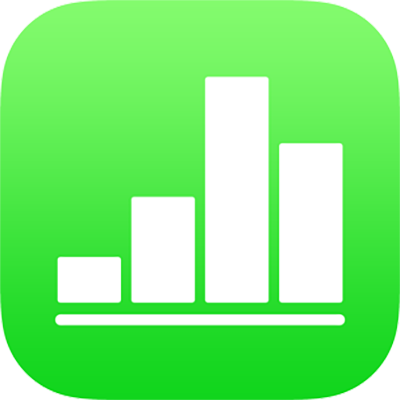
iPhone पर Numbers में तालिका जोड़ें या डिलीट करें
आपके द्वारा तालिका को जोड़ने पर अपने टेम्पलेट से मिलान वाले पहले से डिज़ाइन की गई शैलियों से चुने जा सकते हैं। तालिका जोड़ने के बाद, आप जैसे चाहे उसे कस्टमाइज़ कर सकते हैं। आप शीट में जितनी चाहें उतनी तालिकाएँ जोड़ सकते हैं।
नई तालिका जोड़े
 पर टैप करें, फिर
पर टैप करें, फिर  पर टैप करें।
पर टैप करें।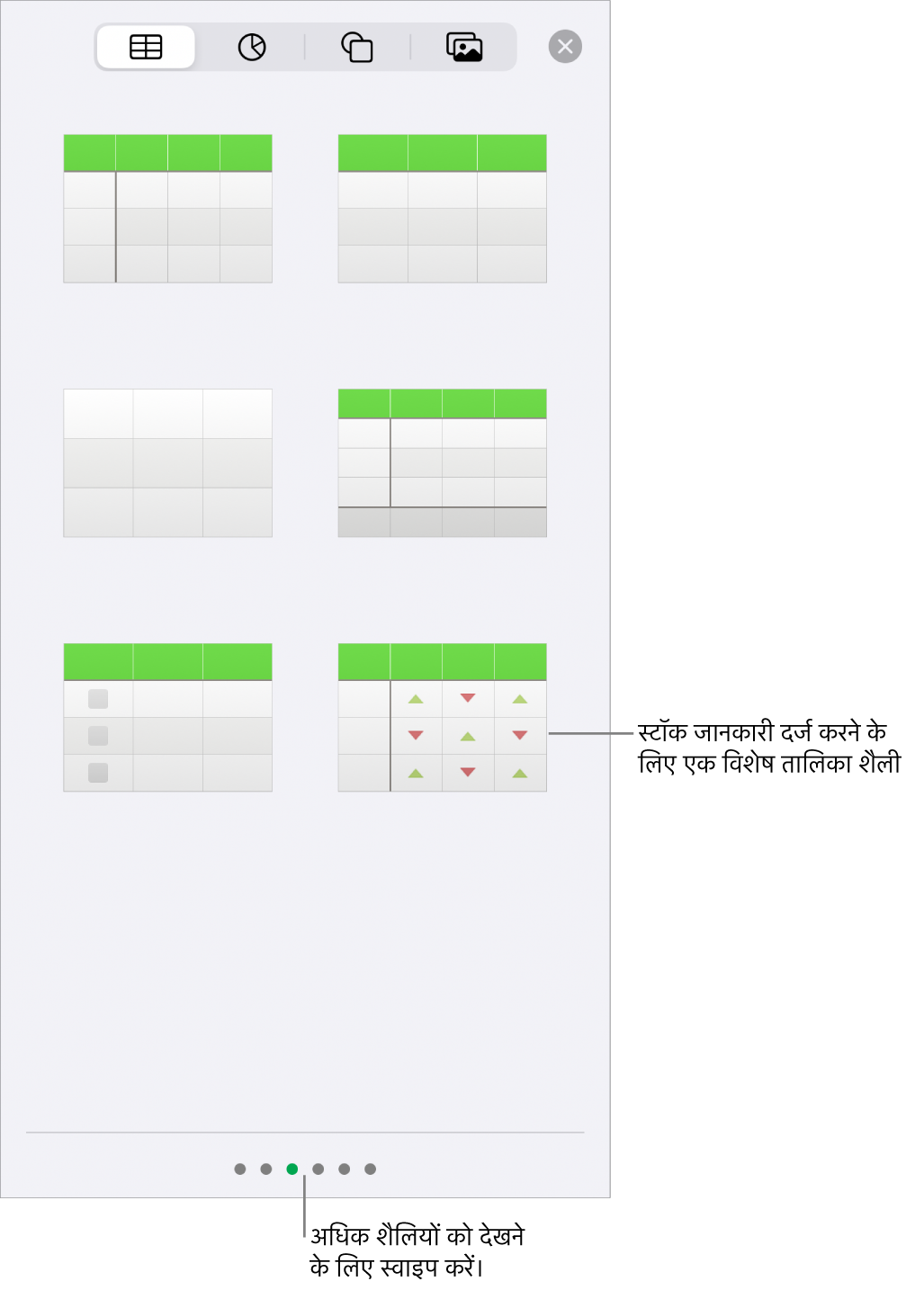
और अधिक शैली विकल्पों को देखने के लिए दाएँ और बाएँ स्वाइप करें।
तालिका पर टैप करके उसे शीट पर जोड़ें।
किसी सेल में कॉन्टेंट जोड़ने के लिए उस सेल पर डबल-टैप करें (या उस पर टैप करें, फिर स्क्रीन के सबसे नीचे
 पर टैप करें), फिर टाइप करना शुरू करें।
पर टैप करें), फिर टाइप करना शुरू करें।कॉन्टेंट दर्ज करने के अधिक तरीकों के लिए iPhone पर Numbers में टेक्स्ट और संख्या दर्ज करें देखें।
तालिका को खिसकाने या संपादित करने के लिए इनमें से कोई भी काम करें :
तालिका ले जाएँ : तालिका पर टैप करें, फिर ऊपरी-बाएँ कोने में
 पर टैप करें।
पर टैप करें।पंक्तियाँ जोड़े या हटाएँ एक पंक्ति जोड़ने के लिए तालिका में सबसे नीचे बाएँ कोने में
 पर टैप करें; एकाधिक पंक्तियों को जोड़ने या डिलीट करने के लिए
पर टैप करें; एकाधिक पंक्तियों को जोड़ने या डिलीट करने के लिए  को ऊपर या नीचे ड्रैग करें।
को ऊपर या नीचे ड्रैग करें।तालिका का आकार बदलें: तालिका पर टैप करें, सबसे ऊपरी-बाएँ कोने में
 में टैप करें, फिर समानुपाती रूप से तालिका का आकार बदलने के लिए नीले डॉट को सबसे निचले-दाएँ कोने में ड्रैग करें।
में टैप करें, फिर समानुपाती रूप से तालिका का आकार बदलने के लिए नीले डॉट को सबसे निचले-दाएँ कोने में ड्रैग करें।वैकल्पिक पंक्ति रंग सेटिंग बदलें : तालिका पर टैप करें,
 पर टैप करें, “तालिका” पर टैप करें, फिर “वैकल्पिक पंक्तियों” को चालू या बंद करें।
पर टैप करें, “तालिका” पर टैप करें, फिर “वैकल्पिक पंक्तियों” को चालू या बंद करें।तालिका का रूप बदलें: तालिका पर टैप करें,
 पर टैप करें, फिर परिवर्तन करने के लिए फ़ॉर्मैट नियंत्रणों का उपयोग करें.
पर टैप करें, फिर परिवर्तन करने के लिए फ़ॉर्मैट नियंत्रणों का उपयोग करें.
पहले से मौजूद सेल से तालिका बनाएँ
जब आप किसी मौजूदा तालिका के सेल से नई तालिका बनाते हैं, तो मूल सेल डेटा को ट्रांसफ़र किया जाता है, कॉपी नहीं किया जाता है। मूल तालिका में ख़ाली सेल रह जाते हैं, जिसे आप हटा सकते हैं।
डेटा के साथसेल चुनें या पूरी पंक्तियाँ या कॉलम को चुनें चुनें जिसका उपयोग आप नई तालिका बनाने के लिए करना चाहते हैं।
चयन को उस समय तक स्पर्श और होल्ड करें जब तक यह उठते हुए न दिखने लगे, फिर इसे स्प्रेडशीट पर किसी अन्य स्थान पर ड्रैग करें।
मूल तालिका से खाली सेल को हटाने के लिए, खाली सेल को चुनें, फिर "डिलीट करें" पर टैप करें।
तालिका डिलीट करें
तालिका पर टैप करें, सबसे ऊपरी-बाएँ कोने में
 पर टैप करें, फिर प्रासंगिक मेनू में “डिलीट करें” पर टैप करें।
पर टैप करें, फिर प्रासंगिक मेनू में “डिलीट करें” पर टैप करें।
तालिका को कॉपी और पेस्ट करें
तालिका पर टैप करें, फिर उसके सबसे ऊपरी-बाएँ कोने में
 पर टैप करें, फिर प्रासंगिक मेनू में “कॉपी करें” पर टैप करें।
पर टैप करें, फिर प्रासंगिक मेनू में “कॉपी करें” पर टैप करें।तालिका का चयन हटाने के लिए उसके बाहर टैप करें, शीट में ख़ाली जगह पर टैप करें, फिर “पेस्ट करें” पर टैप करें।